Како уметнути ПДФ датотеку у Ворд документ
Од 1983. године када је први пут развијен, Мицрософт Ворд(Microsoft Word) је значајно еволуирао. Не само у броју верзија већ и у томе колико можете да урадите са њим. Наравно, постоји неколико бесплатних процесора за обраду текста који су одлична алтернатива Ворд(Word) -у , али он и даље остаје најпопуларнији од свих.
Ворд(Word) нуди многе функције које вам помажу да представите широк спектар различитих докумената, а неки могу бити збуњујући ако нисте упознати са њима. Једна од њих је алатка Инсерт ПДФ то Ворд(Insert PDF to Word) , која вам омогућава да уметнете ПДФ(PDF) датотеку у Ворд(Word) документ у целости или тако што ћете је приложити као објекат на који се може кликнути.

Постоји неколико различитих начина на које можете да увезете ПДФ у Ворд , а ми ћемо вам показати неколико како бисте могли да изаберете онај који највише одговара вашој ситуацији.
Напомена:(Note: ) Кораци у наставку се односе на Ворд 2010(Word 2010) , 2013, 2016, 2019 и Ворд(Word) за Оффице 365(Office 365) . Такође, обавезно погледајте наш кратки ИоуТубе видео(short YouTube video) у случају да више волите да гледате него да читате. Такође, претплатите се на наш канал(our channel) !
Уметни ПДФ у Ворд(Insert PDF To Word) методе
- Користите алатку Инсерт Објецт.
- Убаците ПДФ као статичну слику.
- Користите ПДФ(PDF) конвертор да бисте уметнули ПДФ(PDF) у Ворд(Word) као слику.
- Уметните(Insert) текст из ПДФ(PDF) датотеке у Ворд(Word) .
- Уметните ПДФ(Insert PDF) у Ворд(Word) као повезани објекат(Object) .
- Копирајте ПДФ датотеку у Ворд.
- Користите пуну верзију Адобе-а.
- Уметните ПДФ у Ворд користећи Мац.
- Користите Гоогле документе.
Користите алатку за уметање објеката(Use Insert Object Tool)
Можете уметнути своју ПДФ(PDF) датотеку у Ворд(Word) документ тако што ћете је уградити као објекат. На овај начин, прва страница ПДФ(PDF) -а се појављује у документу и постаје његов део када се убаци.
Ако направите било какве промене у ПДФ(PDF) документу, оне се неће одразити на Ворд(Word) документ јер ПДФ(PDF) више није повезан са изворном датотеком. Ипак, можете да промените положај, промените величину, промените боју или приложите ивицу и контролишете премотавање текста око објекта.
- Отворите Ворд(Word) и поставите курсор на место где желите да се ПДФ(PDF) уметне као објекат.
- Кликните на картицу Уметање(Insert) на траци менија.
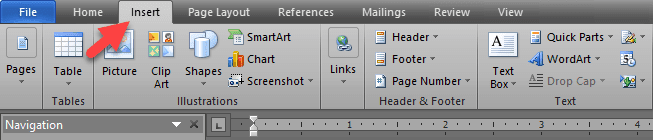
- У групи Текст(Text) кликните на Објекат.(Object.)
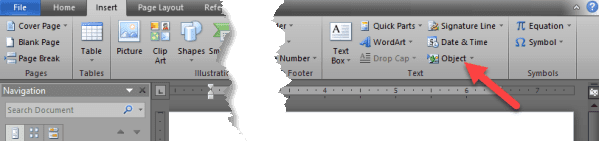
- У дијалогу Објекат(Object) кликните на картицу Креирај из датотеке(Create from File )

- Кликните на Бровсе(Browse) да бисте пронашли ПДФ(PDF) датотеку коју желите да уметнете.

- Кликните на ОК(OK) да бисте уградили ПДФ(PDF) у Ворд(Word) документ. Видећете да се ПДФ(PDF) појављује на изабраној страници.
Напомена:(Note: ) Не можете да уградите ПДФ(PDF) датотеку заштићену лозинком у (password-protected) Ворд(Word) . Ако покушате, Ворд(Word) ће вас обавестити да је датотека заштићена и да морате да уклоните заштиту лозинком пре него што уградите датотеку.
Уметни ПДФ као статичну слику(Insert PDF As a Static Image)
Овим методом можете претворити ПДФ(PDF) документ у статичну слику, а затим га уметнути у свој Ворд(Word) документ. Разлика је у томе што се не може уређивати и све промене направљене у ПДФ(PDF) изворној датотеци се након тога неће одразити на Ворд(Word) документ.
Требаће вам алатка која може да конвертује вашу ПДФ(PDF) датотеку у ЈПГ(JPG) формат. Међутим, ако је то једна страница, можете да снимите њен садржај помоћу уграђене алатке за изрезивање у Виндовс(Windows Snipping) -у или алтернативне опције као што је СнагИт(SnagIt) , а затим сачувате као ЈПГ(JPG) датотеку на локацији коју можете лако пронаћи и уметнути у Ворд(Word) .
- Отворите Ворд(Word) и поставите курсор на место где желите да се уметне слика.
- Кликните на картицу Уметање(Insert) на траци менија.
- Кликните на Слика(Picture) да бисте отворили дијалог Уметање слике .(Insert Picture)

- Пронађите ЈПГ(JPG) датотеку где сте је последњу сачували и кликните на Убаци(Insert) да бисте уметнули слику у свој Ворд(Word) документ.

Ово најбоље функционише за старије верзије програма Ворд(Word) , које можда немају функцију Уметање ПДФ(Insert PDF) -а .
Користите ПДФ Цонвертер да бисте уметнули ПДФ у Ворд као слику(Use a PDF Converter To Insert a PDF To Word As An Image)
Постоји неколико добрих и бесплатних онлајн ПДФ(PDF) претварача које можете користити да конвертујете своју датотеку у слике и убаците их у свој Ворд(Word) документ. Изаберите онај који подржава жељени формат датотеке слике као што је ЈПГ(JPG) или ПНГ(PNG) . За ово ћемо користити СмаллПДФ(SmallPDF) , али можете изабрати онај који вам се свиђа.
- Отворите програм за претварање ПДФ(PDF) - а на мрежи и изаберите ПДФ у ЈПГ(PDF to JPG) .

- Кликните на Изабери датотеку(Choose File) да бисте отпремили своју ПДФ(PDF) датотеку са њене тренутне локације.

- Програм ће претворити вашу датотеку у слике. Када то завршите, изаберите Издвоји појединачне слике(Extract Single Images) или Претвори целе странице(Convert entire pages) (у овом случају, ја сам изабрао ово друго), а затим кликните на Изабери (Choose) опцију.(option.)
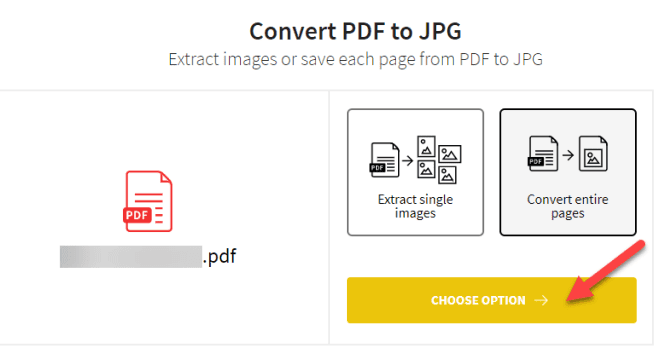
- Ваша датотека ће бити конвертована у ЈПГ(JPG) формат, спремна за преузимање. Кликните на фасциклу Преузми датотеку(Download File) ( ЗИП(ZIP) ) (такође можете преузети сваку слику појединачно, али за ПДФ са више страница(multiple-page PDF) то може бити заморно и дуготрајно).

- Идите на Преузимања(Downloads) на рачунару. Кликните десним тастером миша на датотеку коју сте управо преузели и изаберите Издвоји све(Extract All) .

- Затим идите на свој Ворд(Word) документ и кликните на картицу Уметање(Insert) на траци менија.
- Изаберите Слика(Picture) да бисте отворили дијалог Уметање слике(Insert Picture) , а затим пронађите ЈПГ(JPG) датотеке извучене из ЗИП(ZIP) фасцикле коју сте преузели.

- Кликните на Убаци(Insert) да бисте уметнули слику(е) у Ворд(Word) документ. Уредите их тако да одговарају току вашег текста.
Уметните текст из ПДФ датотеке у Ворд(Insert Text From a PDF File To Word)
Такође можете да увезете део текста из ПДФ(PDF) датотеке помоћу алатке Уметање објекта(Insert Object) и испустите га у Ворд(Word) документ. Међутим, ово ће уметнути само текст без оригиналног обликовања(without the original formatting) или графике (ако их има) из ПДФ(PDF) датотеке, тако да неће изгледати потпуно исто.
- Отворите Ворд(Word) и поставите курсор на место где желите да се текст постави.
- Кликните на картицу Уметање(Insert ) на траци менија.
- У оквиру Група текста(Text) кликните на стрелицу надоле поред ставке Објекат.(Object.)
- Изаберите Текст из датотеке.(Text From File.)

- У дијалогу Уметање датотеке(Insert File ) идите на ПДФ(PDF) датотеку из које желите да уметнете текст и кликните на Уметни.(Insert.)
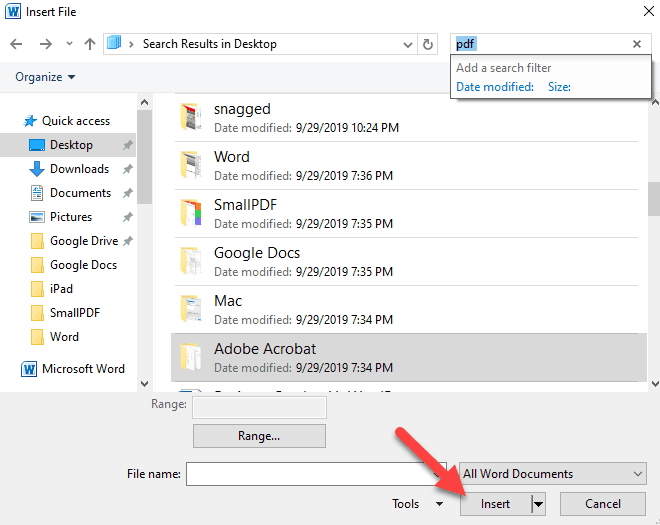
- Када се ПДФ(PDF) претвори у текст, појавиће се у вашем Ворд(Word) документу.
Такође можете отворити своју ПДФ(PDF) датотеку помоћу програма Ворд 2013(Word 2013) или 2016, који га претвара у текст који се може уређивати, а затим можете копирати и налепити у свој Ворд(Word) документ.
Функција ПДФ Рефлов(PDF Reflow) у програму Ворд 2013(Word 2013) и 2016 извлачи садржај из ПДФ(PDF) -а и пребацује га у .доцк датотеку, а истовремено чува информације о изгледу што је више могуће. За бољу конверзију, међутим, можете отворити ПДФ(PDF) у Ацробат(Acrobat) -у и извести га у Ворд(Word) документ.
Уметните ПДФ у Ворд као повезани објекат(Insert PDF To Word As a Linked Object)
Повезани објекат у овом случају значи да ће цела ПДФ(PDF) датотека бити уметнута, али ће се појавити само као прва страница документа и повезана са изворном датотеком.
Можете одабрати да се приказује као икона уместо прегледа датотеке. У сваком случају, можете отворити датотеку када изаберете икону или прегледате. Све промене које унесете у оригиналну ПДФ(PDF) датотеку ће се одразити у Ворд(Word) документу.
- Отворите Ворд(Word) и поставите курсор на место где желите да се ПДФ(PDF) уметне као повезани објекат.
- Кликните на картицу Уметање(Insert) на траци менија.
- У оквиру Група текста(Text ) кликните на Објекат.(Object.)
- Изаберите картицу Креирај из датотеке(Create From File ) у дијалошком оквиру Објекат .(Object)
- Кликните на Бровсе(Browse) и изаберите ПДФ(PDF) датотеку коју желите да уметнете.
- Кликните на Линк до датотеке(Link to File ) да бисте уметнули пречицу.

Кликните на Прикажи као икону(Display as Icon ) ако желите да се датотека уметне као икона уместо као преглед (прва страница). Такође можете да је прикажете са другом иконом тако што ћете кликнути на Change Icon > Browse да бисте изабрали икону, а затим кликните на ОК(OK) или притисните Ентер.

Кликните на ОК(OK) да додате пречицу ПДФ(PDF) датотеке (икона или преглед) у Ворд(Word) документ.
Копирајте ПДФ датотеку у Ворд(Copy The PDF File Into Word)
Ово је једноставнији метод за уметање текста из ПДФ(PDF) датотеке у ваш Ворд(Word) документ. Међутим, не копира никакву графику или форматирање текста из оригиналне датотеке тако да неће изгледати исто.
Описаћемо кораке које треба предузети ако користите Адобе Ацробат Реадер(Adobe Acrobat Reader) , али можете да користите и подразумевану апликацију за читање ПДФ(PDF reader app) -а, иако се кораци могу мало разликовати.
- Отворите своју ПДФ датотеку.
- Кликните десним тастером миша(Right-click) било где на документ и кликните на Селецт Тоол.(Select Tool.)

- Изаберите текст који желите да копирате, кликните десним тастером миша на избор и кликните на Копирај.(Copy.)
- Отворите Ворд(Word) и налепите текст на документ где га желите.
Можете да конвертујете свој ПДФ(PDF) у Ворд(Word) користећи Адобе Ацробат ДЦ(Adobe Acrobat DC) ако желите да поставите садржај у посебан Ворд(Word) документ уместо да убацујете ПДФ(PDF) у Ворд(Word) .
Користите пуну верзију Адобе-а(Use The Full Version Of Adobe)
Можете да увезете ПДФ(PDF) у Ворд(Word) и заобиђете све остале кораке поменуте изнад ако имате пуну верзију Адобе(Adobe) -а . Програм има уграђени конвертор који можете користити за увоз ПДФ(PDF) датотеке и претварање у Ворд(Word) .
Конвертовани документ је вишег квалитета и има боље форматирање од уобичајене конверзије ПДФ(PDF) у Ворд из (Word)Ворд 2013(Word 2013) и 2016.
- Отворите Адобе Ацробат и кликните на Извези ПДФ.(Export PDF.)
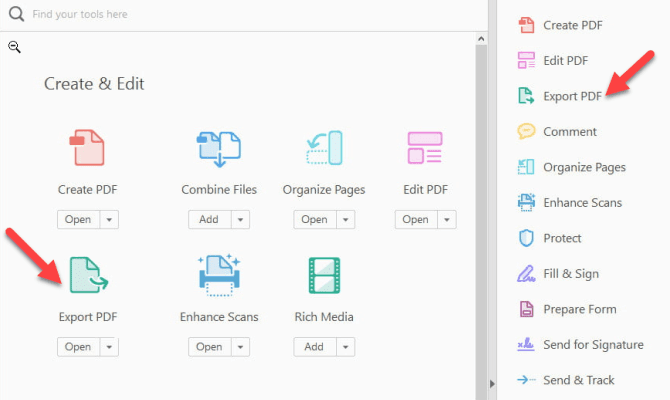
- Изаберите формат у који желите да конвертујете датотеку – у овом случају Ворд –(Word –) и кликните на Извези(Export) .

- Уметните(Insert) конвертовану датотеку у свој Ворд(Word) документ тако што ћете кликнути на Insert > Object > Create from File > Browse и лоцирати Ворд(Word) документ конвертован из Ацробат(Acrobat) -а .
- Ако желите да уметнете датотеку као слику, можете је отворити у Адобе Ацробат(Adobe Acrobat) -у и кликнути на Сачувај као(Save As) или Сачувај као друго(Save As Other) и изаберите жељени формат слике ( ЈПГ(JPG) , ПНГ(PNG) , ТИФФ(TIFF) итд.). Ацробат(Acrobat) ће конвертовати сваку страницу у датотеку слике коју можете да убаците у Ворд(Word) документ.
Овај метод је такође безбеднији за ваше документе у поређењу са коришћењем онлајн ПДФ(PDF) конвертора, посебно ако су по својој природи осетљиви. Недостатак ове методе је цена Адобе Ацробат(Adobe Acrobat) - а, која можда није погодна за сваког корисника.
Уметните ПДФ у Ворд користећи Мац(Insert PDF To Word Using a Mac)
Ако користите Мац(Mac) , кораци за уметање ПДФ(PDF) датотеке у Ворд(Word) су релативно слични, али са неколико малих разлика.
- Отворите свој Ворд(Word) документ у Мац(Mac) верзији Оффице-а(Office) .
- Кликните на Убаци(Insert) и изаберите Објекат.(Object.)
- У оквиру за дијалог који се отвори кликните Из датотеке(From File) и изаберите ПДФ датотеку.

- Кликните на Отвори(Open) да бисте уметнули датотеку у Ворд.
Разлике између Виндовс-а и Мац-а приликом уметања ПДФ-а у Ворд(Differences Between Windows & Mac When Inserting PDF To Word)
- Мац(Mac) вам омогућава да прегледате и изаберете странице из ПДФ(PDF) датотеке које желите да уметнете у Ворд(Word) документ, Виндовс(Windows) умеће само прву страницу ПДФ(PDF) датотеке.
- Да бисте уметнули ПДФ(PDF) у Ворд(Word) помоћу Мац-(Mac) а, не морате да изаберете Креирај(Create) из File>Browse као у Виндовс(Windows) -у ; само кликните на Insert Object>From File
- Ако вам је потребан само текст из ПДФ(PDF) -а , Мац(Mac) има уграђени алат за преглед који ће вам помоћи у томе. (Preview)Отворите ПДФ(PDF) у прегледу(Preview) , кликните на алатку(Text Tool) за текст, истакните текст, а затим га копирајте и налепите у Ворд(Word) .
Коришћење Гоогле докумената(Using Google Docs)
Такође можете да убаците ПДФ(PDF) датотеку у Ворд(Word) помоћу Гоогле докумената(Google Docs) .
- Отворите Гоогле документе и кликните New>File Upload , а затим кликните на ПДФ датотеку.

- Када се отпреми на ваш диск, кликните десним тастером миша на ПДФ(PDF) датотеку и изаберите Open with > Google Docs.

- ПДФ(PDF) је сада уметнут у Гоогле документе(Google Docs) . Можете да копирате и налепите Ворд(Word) документ који желите да комбинујете са њим у Документе(Docs) , уредите га, а затим га преузмете као Мицрософт Ворд(Microsoft Word) датотеку. Кликните на (Click) File > Download > Microsoft Word.

Лоша страна ове методе је што не примењује исто форматирање као у оригиналној ПДФ(PDF) датотеци. Осим тога, мало је спор приликом уметања документа, има ограничења величине датотеке и морате да комбинујете свој Ворд(Word) документ након што отворите ПДФ(PDF) у Документима(Docs) .
Могу ли користити Ворд Онлине за уметање ПДФ датотеке у Ворд документ?(Can I Use Word Online To Insert a PDF file Into a Word document?)
Није могуће убацити ПДФ(PDF) датотеку у Ворд Онлине(Word Online) . Међутим, можете уредити ПДФ(edit the PDF) у програму Ворд Онлине(Word Online) , ажурирати његов садржај или копирати из ПДФ(PDF) -а и налепити га у Ворд(Word) документ ван мреже.
Напомена:(Note: ) Када отворите ПДФ(PDF) у програму Ворд Онлине(Word Online) , он ће бити конвертован у Ворд(Word) документ без неких елемената оригиналног обликовања. На пример, преломи редова и страница могу се појавити на различитим местима. Ова конверзија је најбоља за ПДФ-ове(PDFs) који углавном имају текст.
Надамо се да сада знате како да убаците ПДФ(PDF) датотеку у свој Ворд(Word) документ. Можете испробати било коју од ових метода и видети која је најбоља за вашу ситуацију.
Related posts
7 најбољих начина за претварање ПДФ датотеке у Ворд формат
Како потписати ПДФ датотеку на Виндовс-у
Како избрисати појединачне странице из ПДФ датотеке
Како послати ПДФ датотеку на Киндле
Како претворити или сачувати слику као ПДФ датотеку
7 брзих поправки када се Минецрафт стално руши
Како претворити више слика у ПДФ датотеке
Како брзо и лако сачувати веб страницу у Ворд документу
Како смањити величину ПДФ датотеке
Како отворити датотеку без екстензије
Како променити икону типа датотеке у Виндовс-у
Шта је ОГГ датотека?
Уредите датотеку Виндовс хостова да бисте блокирали или преусмерили веб локације
Како подесити дозволе за датотеке и фасцикле у Виндовс-у
Како да укључите или искључите Цапс Лоцк на Цхромебоок-у
Како отворити УИФ датотеку
Како направити ПДФ претражив
Који је најбољи формат датотеке за УСБ дискове?
Како претворити Ворд документ у ПДФ
Шта је Убер оцена путника и како је проверити
